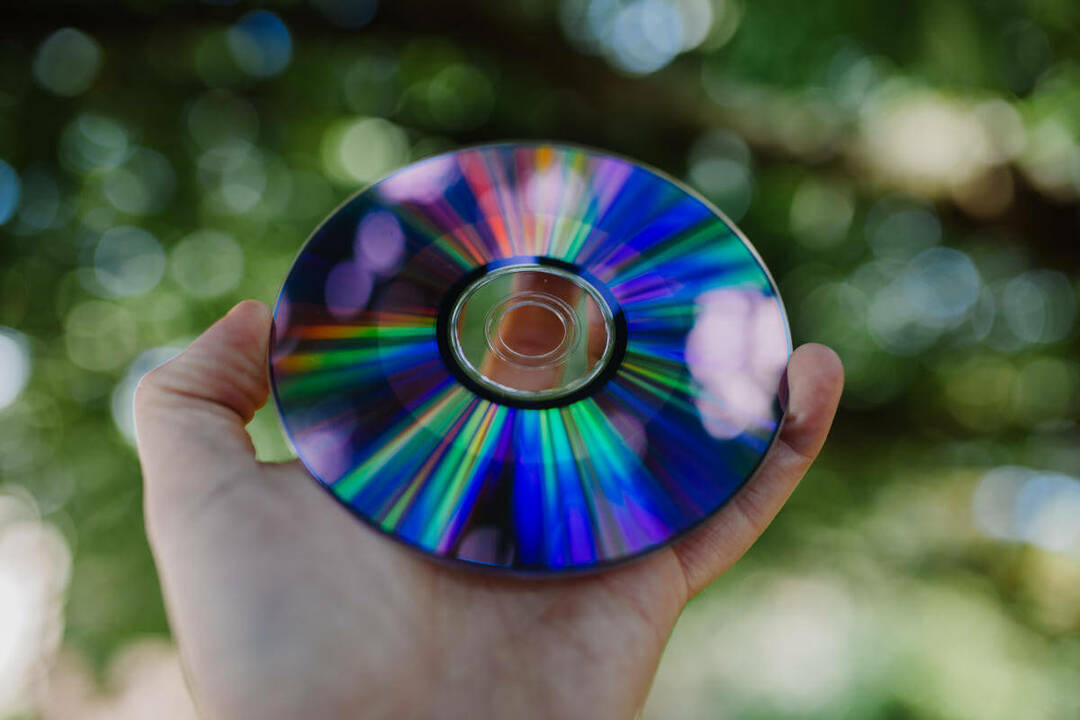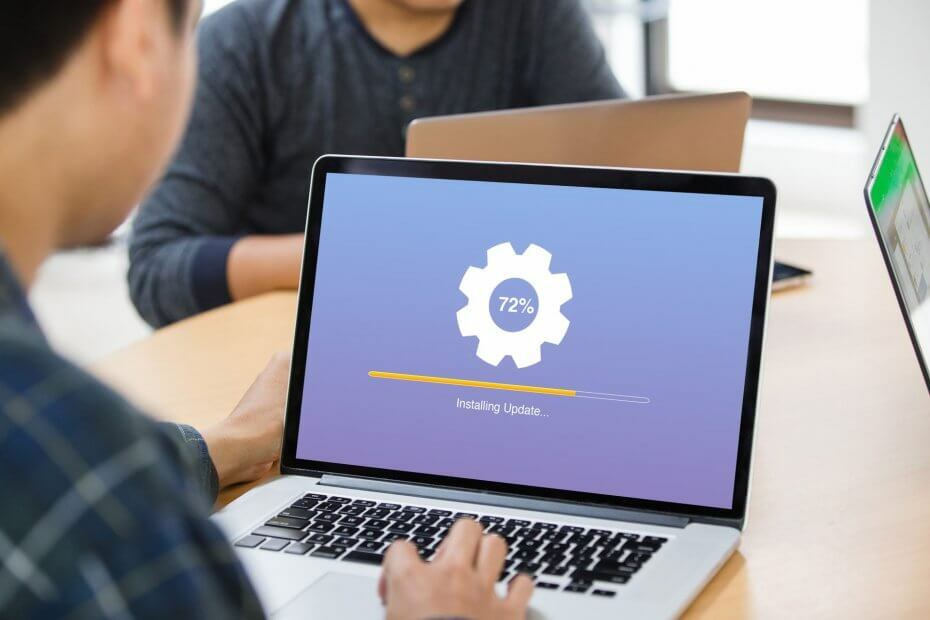- Все больше и больше пользователей Windows заинтересованы в резервной копии для своего Windows Server.
- Здесь вы можете найти правильные шаги по созданию резервной копии для вашего Windows Server 2019.
- Если у вас установлена версия Windows Sever 2016, вы можете выбрать предпочтительный план резервного копирования.
- Не забыты даже ранние версии Серверов, и вы можете найти нужную информацию ниже.

Это программное обеспечение исправит распространенные компьютерные ошибки, защитит вас от потери файлов, вредоносных программ, сбоев оборудования и оптимизирует ваш компьютер для максимальной производительности. Исправьте проблемы с ПК и удалите вирусы прямо сейчас, выполнив 3 простых шага:
- Скачать Restoro PC Repair Tool который поставляется с запатентованными технологиями (патент доступен здесь).
- Нажмите Начать сканирование чтобы найти проблемы с Windows, которые могут вызывать проблемы с ПК.
- Нажмите Починить все для устранения проблем, влияющих на безопасность и производительность вашего компьютера
- Restoro был загружен 0 читатели в этом месяце.
Если вы хотите сделать резервную копию своей машины с Windows Server, вы нашли идеальное пошаговое руководство, чтобы успешно сделать это.
Чрезвычайно важно иметь резервную копию вашего сервера Windows. Это позволяет защитить весь набор данных, хранящихся на вашем сервере, не беспокоясь о его потере.
С потерей данных может быть чрезвычайно сложно бороться, если у вас нет резервной копии, и может произойти из-за ошибки, нехватки электроэнергии или даже сторонней атаки.
В некоторых других случаях ваши данные могут быть повреждены, и наличие точки восстановления может сэкономить вам дни работы.
В этой статье с практическими рекомендациями мы обсудим лучший способ резервного копирования ваших данных, и он будет представлен вам шаг за шагом. Читай дальше, чтобы узнать больше.
Как я могу сделать резервную копию моего Windows Server?
1. Windows Server 2019
- Монтаж:
- Открыть Диспетчер серверов, и выберите Добавьте роли и функции.
- в Прежде чем вы начнете окно, щелкните Следующий.
- Выбрать Ролевойили функциональная установкаи щелкните Следующий.
- Под Выберите целевой сервер, выберите свой сервер и нажмите Следующий.
- в Выберите роли сервера окно, ударил Следующий.
- Под Выбрать особенности, выберите Резервное копирование Windows Server и нажмите Следующий.
- в Подтвердите установку разделов окно, нажмите на Установить, и наконец Закрывать.
- Как использовать:
- Открыть Диспетчер серверов.
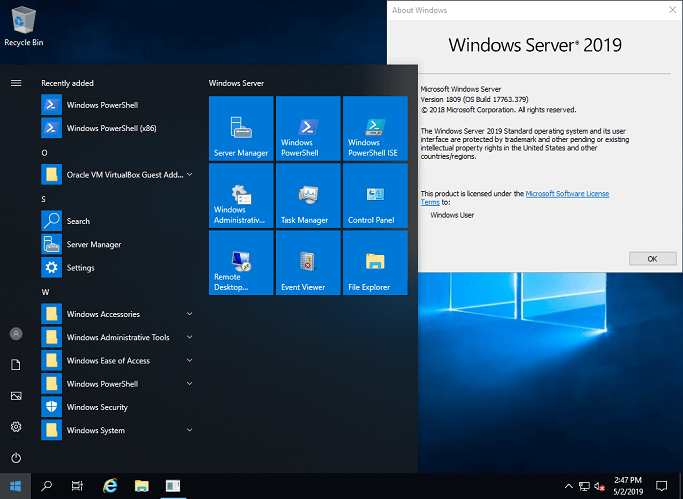
- Запустить Утилита резервного копирования.
- Нажми на Действие вкладка, а затем выберите Резервное копирование один раз.
- Следуйте инструкциям на экране, чтобы завершить процесс.
⇒ Получить Windows Server 2019
2. Windows Server 2016
- Монтаж:
- Открыть Диспетчер серверови щелкните Добавьте роли и функции.
- Щелкните значок Следующий кнопку после прочтения Прежде чем вы начнете страница.
- Выбрать На основе ролей или основанный на функциях монтаж вариант.
- Выберите сервер, для которого требуется создать резервную копию, и нажмите Следующий.
- Выберите роли сервера из списка, установив флажки.
- Внутри Функции список, выберите Резервное копирование Windows Server поставив галочку в поле.
- Нажмите Установить чтобы начать процесс установки.
- Как использовать:
После завершения установки функции резервного копирования Windows Server вы уже можете создать план резервного копирования. Во-первых, вам нужно выбрать свой любимый план и просто следовать инструкциям на экране.
3. Windows Server 2012
- Монтаж:
- Откройте свой Диспетчер серверов.
- В меню в правой части экрана щелкните Управлять, и выберите Добавьте роли и функции.
- Выбрать Установить в зависимости от функциональности вариант и щелкните Следующий.
- Выберите сервер, на котором должна быть установлена функция резервного копирования, и нажмите Следующий.
- Выбирать Резервное копирование Windows Server из списка и выберите Следующий.
- Установите флажок рядом с При необходимости автоматически перезапустите целевой сервернажмите да, и выберите Установить.
- Как использовать:
После завершения процесса установки вы можете открыть диспетчер сервера и запустить утилиту резервного копирования. Этот инструмент позволит вам создавать резервные копии, управлять и восстанавливать файлы по вашему желанию.
4. Windows Server 2008
- Монтаж:
- Открыть Сервер Менеджер.
- Выбрать Функции вариант в левом меню.
- Нажмите Добавить функции, чтобы открыть Выбрать функции страница.
- Разверните Функции резервного копирования Windows Server вариант.
- Установите флажок рядом с Резервное копирование Windows Server.
- Выбирать Установить чтобы начать процесс установки.
- Как использовать:
- Открыть Сервер Менеджер.
- Запустить Утилита резервного копирования.
- Нажмите Создать новую резервную копию, и следуйте инструкциям на экране, чтобы завершить процесс.
Кроме того, если ваш Windows Server не загружается, вам следует ознакомиться с нашим подробным руководством и выполнить рекомендуемые действия, чтобы исправить это.
Мы надеемся, что это руководство было полезно для вашей ситуации и что теперь вы можете успешно создавать резервные копии для своих серверов.
Сообщите нам, помогло ли это вам или у вас есть предложения. Вы можете сделать это, используя раздел комментариев ниже.
 По-прежнему возникают проблемы?Исправьте их с помощью этого инструмента:
По-прежнему возникают проблемы?Исправьте их с помощью этого инструмента:
- Загрузите этот инструмент для ремонта ПК получил рейтинг "Отлично" на TrustPilot.com (загрузка начинается на этой странице).
- Нажмите Начать сканирование чтобы найти проблемы с Windows, которые могут вызывать проблемы с ПК.
- Нажмите Починить все исправить проблемы с запатентованными технологиями (Эксклюзивная скидка для наших читателей).
Restoro был загружен 0 читатели в этом месяце.